Wenn Sie ein Update über USB durchführen möchten oder eine bestimmte Firmware-Version auf Ihr BBQKees Gateway laden müssen, müssen Sie die richtige bin-Datei auf Ihr Gateway hochladen, da Sie es sonst zerstören könnten.
Um eine neue Firmware über USB auf Ihr Gateway hochzuladen, müssen Sie das EMS-ESP Flash-Tool verwenden. Weitere Anleitungen finden Sie hier im Wiki. In einigen Fällen können Sie die Firmware auch manuell herunterladen und über die Weboberfläche des Gateways hochladen.
Auf dem EMS-ESP Github Repository können Sie die bin-Dateien der Firmware herunterladen. Die Namenskonvention seit Firmware 3.6.5 ist nach dem Chiptyp (Chipsatz) und den Funktionen gegliedert und enthält nicht den Namen eines Gateway-Produkts.
Sie ist wie folgt aufgebaut:
EMS-ESP-<version>-<chipset>-<flashsize>[+].bin
wobei <chipset> ist ESP32 oder ESP32S3 und <flashsize> entweder 4MB oder 16MB. Die + zeigt an, dass die Firmware so aufgebaut ist, dass sie zusätzliches RAM (PSRAM genannt) verwendet, falls verfügbar.
Weitere Informationen finden Sie auf der EMS-ESP Download-Informationsseite hier.
Wenn Sie eine bestimmte Firmware-Version 3.7.2 auf, sagen wir, ein neues E32 V2 Gateway hochladen möchten, müssen Sie zunächst nachsehen, welcher ESP32-Chip verwendet wird. Der E32 V2 hat einen ESP32-Chipsatz mit 16 MB Flash und 8 MB PSRAM. Der Dateiname der bin-Datei wäre dann EMS-ESP-3_7_2-ESP32-16MB+.bin.
Nachfolgend eine praktische Liste darüber, welches Gateway-Modell welche Funktionen hat und daher welche Firmware-Bin-Datei benötigt.
Die Firmware-Version 3.7.2 für das EMS Gateway E32 V2 ist also diese:
https://github.com/emsesp/EMS-ESP32/releases/download/v3.7.2/EMS-ESP-3_7_2-ESP32-16MB+.bin
Ein zweites Beispiel: Sie möchten die Firmware 3.7.1 für das S3 Gateway erhalten.
Das ist die folgende bin-Datei:
https://github.com/emsesp/EMS-ESP32/releases/download/v3.7.1/EMS-ESP-3_7_2-ESP32S3-16MB+.bin
| Modell | Seitliches Bild | ESP32 Chip-Typ | Flash-Speicher | PSRAM-Speicher | Der Name der Firmware endet mit |
|---|---|---|---|---|---|
| E32 V2 |  | ESP32 | 16MB | 8MB | *-ESP32-16MB+.bin |
| S3 und S3-LR |  | ESP32-S3 | 16MB | 8MB | -ESP32S3-16MB+.bin |
| S32 V2.0 |  | ESP32 | 16MB | none | *-ESP32-16MB.bin |
| S32 V1.1 | 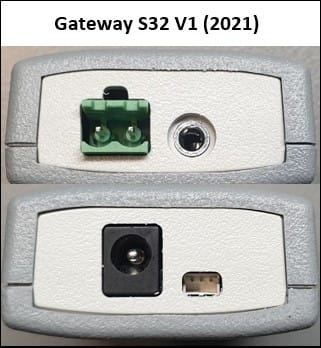 | ESP32 | 4MB | none | *-ESP32-4MB.bin |
| E32 V1.5 |  | ESP32 | 4MB | none | *-ESP32-4MB.bin |
| E32 V1.1-V1.4 | 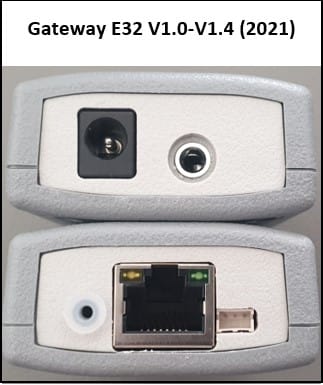 | ESP32 | 4MB | none | *-ESP32-4MB.bin |
Wenn Sie eine EMS-Schnittstellenkarte gekauft haben, müssen Sie sich eine eigene ESP32-Entwicklungsplatine besorgen. Da es etwa 100 verschiedene gibt, prüfen Sie bitte sorgfältig, welchen ESP32-Prozessor er hat.
Prüfen Sie als nächstes die Größe des Flash-Speichers und dann, ob er PSRAM hat.
Das derzeit beliebteste Board ist das Lilygo T7 S3. Es hat einen ESP32-S3 Chipsatz, 16MB Flash und 8MB PSRAM. Für dieses Board benötigen Sie die bin-Datei: EMS-ESP-3_7_2-ESP32S3-16MB+.bin.
Ein weiteres beliebtes billiges Board ist das MH-ET Live D1 Mini (oder Klon) Modul, das einen ESP32-Chipsatz, 4MB Flash und kein PSRAM hat. Für dieses Board benötigen Sie die bin-Datei: EMS-ESP-3_7_2-ESP32-4MB.bin
Wenn Sie eine bin-Datei ohne das ‚+‘ am Ende (d.h. für Karten ohne PSRAM) auf ein ESP-Modul laden, das PSRAM an Bord hat, funktioniert EMS-ESP. Allerdings wird das PSRAM nicht gesehen und nicht aktiviert.
Wenn Sie eine ‚+‘-Bin-Datei auf ein Board ohne PSRAM laden, bootet es möglicherweise nicht.


